3dsmax学起来太难了!?入门游戏建模你需要掌握的基础规范
发布时间:2024-03-30 12:18:03 浏览量:136次
很多游戏建模初学者,在开始学习3dsmax的时候,模型制作上,这里比例不对,那里穿模。
掌握规范,掌握技巧,才能更好有效创造与学习。

3dsmax游戏建模基础规范
1、新建文件之后一定记得根据需求设置单位,单位场景有米,道具用厘米。
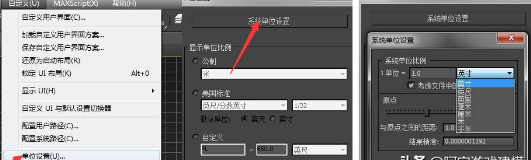
2、每次开始制作之前都新建一个比例参考人体,参数为2m高0.5m宽
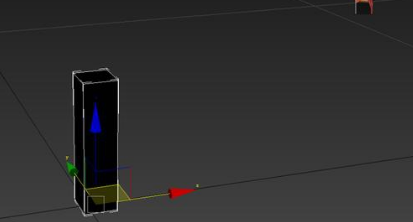
3、设置面数统计。
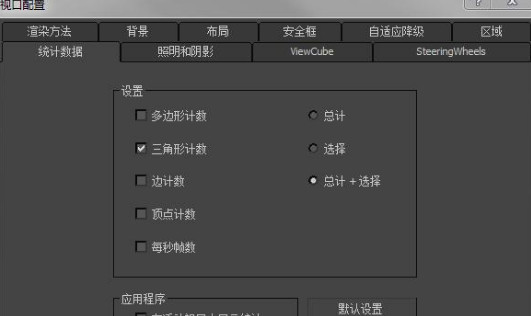
4、主体物体中心一定要在世界坐标轴中间。
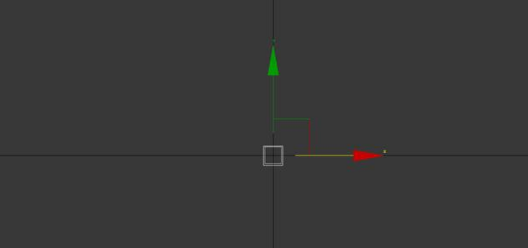
5、物体最低面一定要和世界坐标的x轴对齐,视情况可稍稍低于x轴,但一定不能高于x轴。
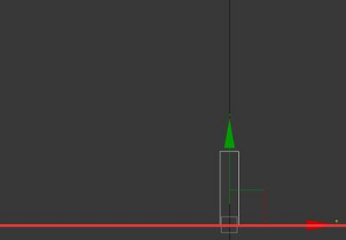
6、所有模型提交前都必须先加载一次重置,命令在转换成可编辑多边形之后在提交。
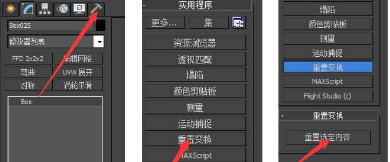
7、提交前把视窗最大化退出,三视图开线框显示,透视图开线框加实体显示,所有视窗模型显示都得调整到合适的大小,ctrl+s保存之后直接关闭

8、模型文件命名要有规范,不用中文。
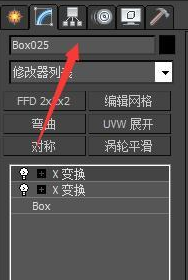
9、材质编辑器提交前必须先重置一次,在重新用吸管工具吸取材质球必须从第一个材质球开始使用,不可间隔材质球,或者有空材质球。
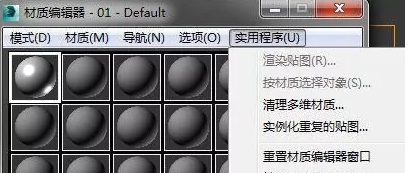
10、文件夹整理,源文件max命名为拼音字母,texture放贴图文件。
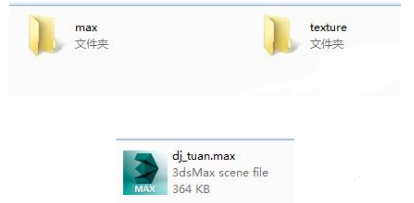
11、文件提交之前必须打断贴图路径,摁shift+t打开资源追踪窗口,选中贴图文件右键-选择条带路径(路径打断前必须放好文件夹)
打断前
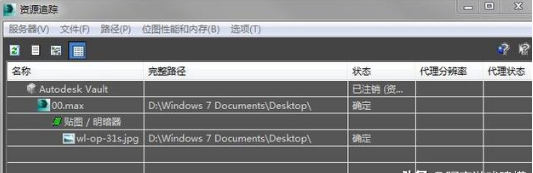
打断后
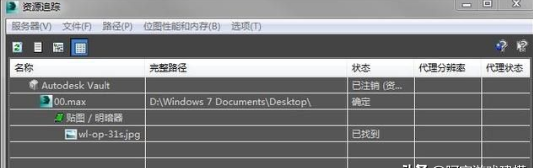
12、所有提交物体都必须附带截图。
3dsmax小知识——材质编辑器
材质将使场景更加具有真实感。材质详细描述对象如何反射或透射灯光。材质属性与灯光属性相辅相成;明暗处理或渲染将两者合并,用于模拟对象在真实世界设置下的情况。
可以将材质应用到单个的对象或选择集;一个的场景可以包含许多不同的材质。
有两个材质编辑器界面:
精简材质编辑器:精简材质编辑器是一个相当小的对话框,其中包含各种材质的快速预览。如果要指定已经设计好的材质,精简材质编辑器是实用界面。
Slate 材质编辑器:Slate 材质编辑器是一个较大的对话框,在其中,材质和贴图显示为可以关联在一起以创建材质树的节点。如果要设计新材质,板岩材质编辑器尤其有用,它包括搜索工具以帮助管理具有大量材质的场景。
作为从事3D游戏建模多年的老司机,掌握很多技巧和方法,各种软件教程
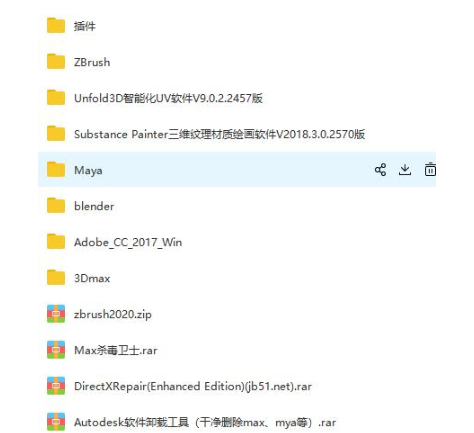
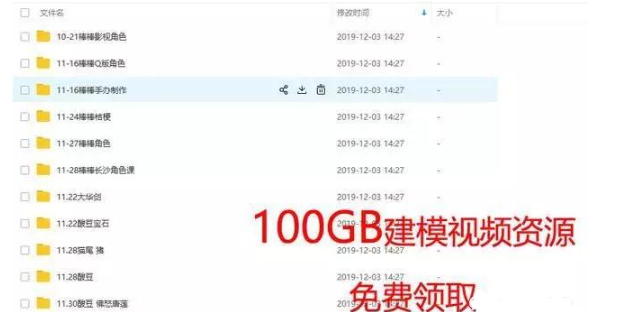
领取方法:
1:任意评论或者点赞,如:666
2.关注头条阿宅游戏建模(了解最新建模技术)
3.私信:“ 33 ” (一定要私信! 点击我的头像就能看到私信按钮了)
热门资讯
-
探讨游戏引擎的文章,介绍了10款游戏引擎及其代表作品,涵盖了RAGE Engine、Naughty Dog Game Engine、The Dead Engine、Cry Engine、Avalanche Engine、Anvil Engine、IW Engine、Frostbite Engine、Creation引擎、Unreal Engine等引擎。借此分析引出了游戏设计领域和数字艺术教育的重要性,欢迎点击咨询报名。
-
游戏中玩家将面临武侠人生的挣扎抉择,战或降?杀或放?每个抉定都将触发更多爱恨纠葛的精彩奇遇。《天命奇御》具有多线剧情多结局,不限主线发展,高自由...
-
3. B站视频剪辑软件「必剪」:免费、炫酷特效,小白必备工具
B站视频剪辑软件「必剪」,完全免费、一键制作炫酷特效,适合新手小白。快来试试!
-
4. 手机游戏如何开发(如何制作传奇手游,都需要准备些什么?)
如何制作传奇手游,都需要准备些什么?提到传奇手游相信大家都不陌生,他是许多80、90后的回忆;从起初的端游到现在的手游,说明时代在进步游戏在更新,更趋于方便化移动化。而如果我们想要制作一款传奇手游的
-
5. 3D动画软件你知道几个?3ds Max、Blender、Maya、Houdini大比拼
当提到3D动画软件或动画工具时,指的是数字内容创建工具。它是用于造型、建模以及绘制3D美术动画的软件程序。但是,在3D动画软件中还包含了其他类型的...
-
三昧动漫对于著名ARPG游戏《巫师》系列,最近CD Projekt 的高层回应并不会推出《巫师4》。因为《巫师》系列在策划的时候一直定位在“三部曲”的故事框架,所以在游戏的出品上不可能出现《巫师4》
-
众所周知,虚幻引擎5(下面简称UE5)特别占用存储空间,仅一个版本安装好的文件就有60G,这还不包括我们在使用时保存的工程文件和随之产生的缓存文件。而...
-
一、声音优化在绝地求生游戏中能够提前听到脚步声往往能提前取得战机,主要有两种方法:1、利用SoundLock软件,软件的功能主要是限制最大音量。百度搜索...
-
UI设计师、动画设计师、特效设计师每一个职位的功能和负责的方面都不同。所以,3D美术这方面需要大量的人才。但是要成为一个3D游戏建模师,也不是那么...
-
想让你的3D打印模型更坚固?不妨尝试一下Cura参数设置和设计技巧,让你轻松掌握!
最新文章

 火星网校
火星网校





